¿Cómo eliminar el historial de nombres de Steam?
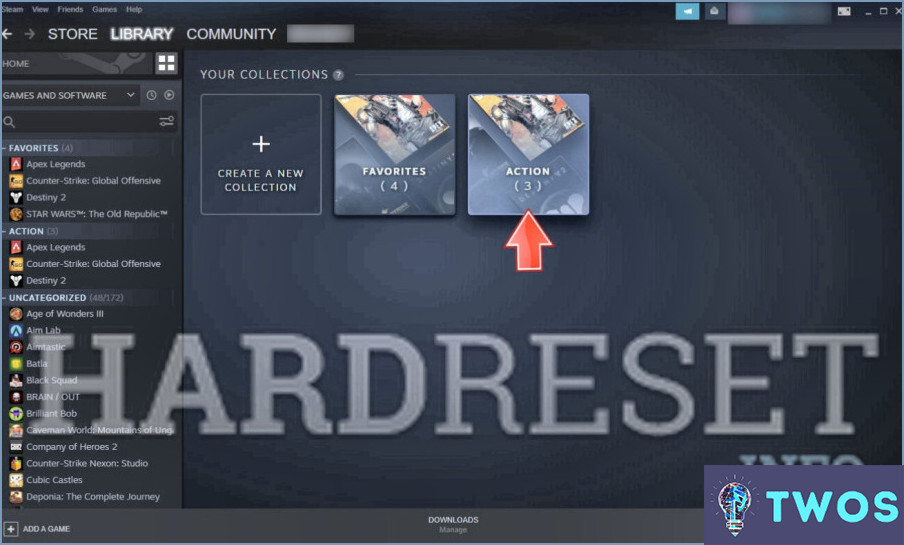
¿Cómo eliminar el historial de nombres de Steam?
Desafortunadamente, Steam no proporciona una función incorporada para borrar tu historial de nombres. Sin embargo, existen métodos alternativos para ayudarle a conseguir un resultado similar. He aquí dos posibles soluciones:
1. Cambia tu nombre de Steam varias veces:
Al cambiar tu nombre de Steam varias veces, puedes efectivamente eliminar la visibilidad de tus nombres anteriores. Sigue estos pasos:
- Iniciar sesión a tu cuenta de Steam.
- Haz clic en tu nombre de usuario actual en la esquina superior derecha.
- Seleccione "Ver mi perfil" en el menú desplegable.
- Haga clic en el botón "Editar perfil" botón.
- Localice el botón "Nombre del perfil" e introduzca un nuevo nombre.
- Haga clic en "Guardar cambios" en la parte inferior de la página.
Repita estos pasos al menos 10 veces con nombres diferentes para expulsar sus nombres anteriores del historial de nombres visibles.
2. Ponte en contacto con el Soporte de Steam:
Si tienes un razón válida para querer eliminar tu historial de nombres, puedes intentar contactar con el Soporte de Steam. Es posible que puedan ayudarte en casos excepcionales. Sigue estos pasos:
- Visita la página Soporte de Steam página.
- Haz clic en "Ayuda, no puedo iniciar sesión" o "Ayuda, tengo problemas con otra cosa".
- Seleccione la opción categoría adecuada para su problema.
- Haga clic en "Contactar con el soporte de Steam" y rellena el formulario con tu solicitud.
Ten en cuenta que el Soporte de Steam no siempre puede atender a tales solicitudes, pero vale la pena intentarlo si tienes una razón de peso.
¿Cómo borro el historial de nombres de usuario?
Borrar el historial de nombres de usuario siguiendo estos sencillos pasos:
- Abre tu perfil en la plataforma en cuestión (por ejemplo, Quora).
- Localiza y haz clic en las tres líneas en la esquina superior izquierda de la página.
- Debajo de "Su perfil seleccione "Ajustes."
- En el menú "Ajustes", busque la opción "Historial".
- Haga clic en "Eliminar su historial" para eliminar el historial de tu nombre de usuario.
Estos pasos deberían ayudarte a eliminar eficazmente tu historial de nombres de usuario en la mayoría de las plataformas.
Cómo cambio mi nombre de usuario de Steam 2022?
A cambiar tu nombre de usuario de Steam en 2022, sigue estos pasos:
- Abre el cliente de Steam en tu ordenador.
- Inicia sesión a su cuenta.
- Haga clic en su nombre de usuario actual en la esquina superior derecha.
- Seleccione Ver perfil en el menú desplegable.
- Haga clic en Editar perfil en la parte derecha de tu página de perfil.
- Localice el botón Nombre del perfil e introduzca el nombre de usuario que desee.
- Desplácese hacia abajo y haga clic en Guardar cambios para actualizar su nombre de usuario.
Recuerde que este proceso funciona para el Interfaz web de Steam y Cliente de chat de Steam también.
Puede la gente ver mis antiguos nombres de Steam?
Sí, la gente puede ver tus antiguos nombres de Steam. Estos nombres anteriores son accesibles en dos ubicaciones: tu perfil y la sección página "Tus amigos de Steam". Al visitar cualquiera de estas páginas, los usuarios pueden ver tus nombres anteriores de Steam.
¿Cómo puedo ver todos mis nombres de Steam?
Para ver todos tus nombres de Steam, puedes probar los siguientes métodos:
- Inicia sesión en tu cuenta de Steam y haz clic en el enlace "Tu cuenta" en la parte superior de la página principal. Desde ahí, puedes ver tu perfil y ver todos los nombres que has usado en Steam.
- Busca "Nombre de Steam" en el menú de Steam. Esto mostrará una lista de todos los nombres que has usado en Steam, incluyendo tu nombre actual y cualquier nombre anterior.
- Si has activado el Autenticador Móvil de Steam Guard, puedes ver el historial de tu cuenta y ver todos los nombres que has utilizado en Steam.
Recuerda que tu nombre de Steam es diferente del nombre de tu cuenta, así que asegúrate de que estás buscando lo correcto. Con estos métodos, deberías poder ver fácilmente todos tus nombres de Steam.
¿Cómo añado un alias a Steam?
Para añadir un alias a Steam, sigue estos sencillos pasos:
- Abre el cliente de Steam y selecciona "Herramientas -> Opciones -> Interfaz".
- Haz clic en la pestaña "En el juego".
- En "Teclado", haz clic en el botón "Añadir".
- En el campo de texto "Alias", escribe el alias que quieras usar.
- Haga clic en Aceptar para guardar los cambios.
Ya está. Tu nuevo alias se guardará ahora y podrás usarlo siempre que juegues en Steam. Añadir un alias puede ser útil si quieres usar un nombre diferente al de tu cuenta de Steam, o si quieres tener varios alias para diferentes juegos. Así que adelante, ¡pruébalo!
¿Cuál es un buen nombre para Steam?
Elegir un buen nombre para Steam puede ser un proceso divertido y creativo. Un buen nombre de Steam debe ser único, memorable y fácil de pronunciar. Es importante evitar utilizar nombres que ya estén en uso en otras plataformas para evitar confusiones. Además, es mejor evitar nombres que sean ofensivos o vulgares, ya que esto puede llevar a interacciones negativas con otros jugadores. Considera la posibilidad de utilizar un nombre que refleje tu personalidad o tus intereses, o un nombre relacionado con tu juego favorito. También puedes utilizar una combinación de palabras o números para crear un nombre único. En última instancia, el mejor nombre de Steam es aquel con el que te sientas cómodo y que te represente bien.
¿Cuántas veces puedes cambiar tu nombre de Steam?
Puedes cambiar tu nombre de Steam una vez cada 30 días. Esto significa que tienes que esperar un mes antes de poder cambiar tu nombre de nuevo. Es importante tener en cuenta que tu nuevo nombre será visible para tus amigos y otros jugadores, pero tu antiguo nombre seguirá siendo visible en el historial de nombres de tu perfil. Además, algunos juegos pueden tener sus propias restricciones sobre los cambios de nombre, por lo que es mejor consultar con el soporte del juego o las directrices de la comunidad antes de realizar cualquier cambio.
¿Es seguro Steam ID Finder?
Por supuesto. Steam ID Finder es una herramienta segura y legítima que se puede utilizar para encontrar el ID único de tu cuenta de Steam. Es un sitio web fiable y de confianza que ha sido utilizado por muchos jugadores de todo el mundo. El sitio web no requiere ninguna información personal o credenciales de inicio de sesión, por lo que es una opción segura para encontrar tu ID de Steam. Además, Steam ID Finder existe desde hace varios años y tiene una buena reputación entre la comunidad de jugadores. Así que, si necesitas encontrar tu ID de Steam, puedes usar Steam ID Finder sin ninguna preocupación.
Deja una respuesta

Artículos Relacionados